
Рейтинг телефона:
(3.2 — 25 голосов)
Одним из главных достоинств Realme 8 в сравнении с конкурентами является функция NFC. Она позволяет использовать смартфон в качестве средства бесконтактной оплаты покупок, просто приложив его к терминалу. Но перед походом в магазин нужно обязательно включить NFC на Realme 8 и настроить его.
Активация NFC
Итак, первым делом нужно активировать модуль, которым обладает смартфон. Сделать это можно двумя способами: через шторку уведомлений или через настройки устройства. Рекомендуется иметь представление сразу о двух вариантах, чтобы воспользоваться ими в любой ситуации.
Через шторку уведомлений
Для реализации этого способа понадобится просто опустить шторку уведомлений, сделав свайп от верхней части экрана вниз, а затем тапнуть по значку «NFC». В зависимости от версии Андроид данный пункт может иметь название «Модуль NFC» или «Бесконтактная оплата» и подсвечиваться разным цветом.

Через настройки телефона
Второй способ является менее быстрым, но не менее надежным. Здесь вам не понадобится шторка уведомлений, а потребуется лишь следовать алгоритму, который изложен в инструкции:
- Откройте настройки телефона.
- Перейдите в раздел «Подключение и общий доступ».

- Активируйте ползунок, расположенный напротив пункта «NFC».

Также может понадобится установить «Кошелек HCE» в качестве средства оплаты, поскольку «Кошелек SIM» использует для оплаты чип, установленный не в смартфоне, а в SIM-карте.
Настройка NFC
Активация модуля – это половина дела, так как в дальнейшем вам нужно настроить NFC на Realme 8, установив программу для совершения бесконтактных платежей. В его качестве может использоваться Google Pay, кошелек или приложение вашего банка. Рассмотрим процесс настройки оплаты через Google Pay:
- Запустите приложение.
- Нажмите кнопку «Начать».

- Тапните по вкладке «Добавить способ оплаты».

- Выберите «Кредитная или дебетовая карта».

Далее останется ввести данные банковской карты, включая ее номер и CVC-код. Затем можно расплачиваться за свои покупки в магазине при помощи Realme 8. Но прежде важно убедиться, что Google Pay или другое приложение, которое вы планируете использовать для оплаты, выбрано в качестве основного. Без этого этапа невозможно настроить оплату через NFC, а проверка осуществляется следующим образом:
- Откройте настройки телефона.
- Перейдите в раздел «Бесконтактные платежи».
- Выберите необходимый вариант во вкладке «Использовать по умолчанию».

Обратите внимание, что одновременно можно использовать только одно приложение для оплаты, не открывая его. Если вы решите расплатиться за покупку при помощи другой проги, то ее понадобится принудительно запустить.
Поделитесь страницей с друзьями:
Если все вышеперечисленные советы не помогли, то читайте также:
Как прошить Realme 8
Как получить root-права для Realme 8
Как сделать сброс до заводских настроек (hard reset) для Realme 8
Как разблокировать Realme 8
Как перезагрузить Realme 8
Что делать, если Realme 8 не включается
Что делать, если Realme 8 не заряжается
Что делать, если компьютер не видит Realme 8 через USB
Как сделать скриншот на Realme 8
Как сделать сброс FRP на Realme 8
Как обновить Realme 8
Как записать разговор на Realme 8
Как подключить Realme 8 к телевизору
Как почистить кэш на Realme 8
Как сделать резервную копию Realme 8
Как отключить рекламу на Realme 8
Как очистить память на Realme 8
Как увеличить шрифт на Realme 8
Как раздать интернет с телефона Realme 8
Как перенести данные на Realme 8
Как разблокировать загрузчик на Realme 8
Как восстановить фото на Realme 8
Как сделать запись экрана на Realme 8
Где находится черный список в телефоне Realme 8
Как настроить отпечаток пальца на Realme 8
Как заблокировать номер на Realme 8
Как включить автоповорот экрана на Realme 8
Как поставить будильник на Realme 8
Как изменить мелодию звонка на Realme 8
Как включить процент заряда батареи на Realme 8
Как отключить уведомления на Realme 8
Как отключить Гугл ассистент на Realme 8
Как отключить блокировку экрана на Realme 8
Как удалить приложение на Realme 8
Как восстановить контакты на Realme 8
Где находится корзина в Realme 8
Как установить WhatsApp на Realme 8
Как установить фото на контакт в Realme 8
Как сканировать QR-код на Realme 8
Как подключить Realme 8 к компьютеру
Как установить SD-карту на Realme 8
Как обновить Плей Маркет на Realme 8
Как установить Google Camera на Realme 8
Как включить отладку по USB на Realme 8
Как выключить Realme 8
Как правильно заряжать Realme 8
Как настроить камеру на Realme 8
Как найти потерянный Realme 8
Как поставить пароль на Realme 8
Как включить 5G на Realme 8
Как включить VPN на Realme 8
Как установить приложение на Realme 8
Как вставить СИМ-карту в Realme 8
Как установить время на Realme 8
Как подключить наушники к Realme 8
Как очистить историю браузера на Realme 8
Как разобрать Realme 8
Как скрыть приложение на Realme 8
Как скачать видео c YouTube на Realme 8
Как разблокировать контакт на Realme 8
Как включить вспышку (фонарик) на Realme 8
Как разделить экран на Realme 8 на 2 части
Как выключить звук камеры на Realme 8
Как обрезать видео на Realme 8
Как проверить сколько оперативной памяти в Realme 8
Как обойти Гугл-аккаунт на Realme 8
Как исправить черный экран на Realme 8
Как включить и настроить NFC на других телефонах Андроид
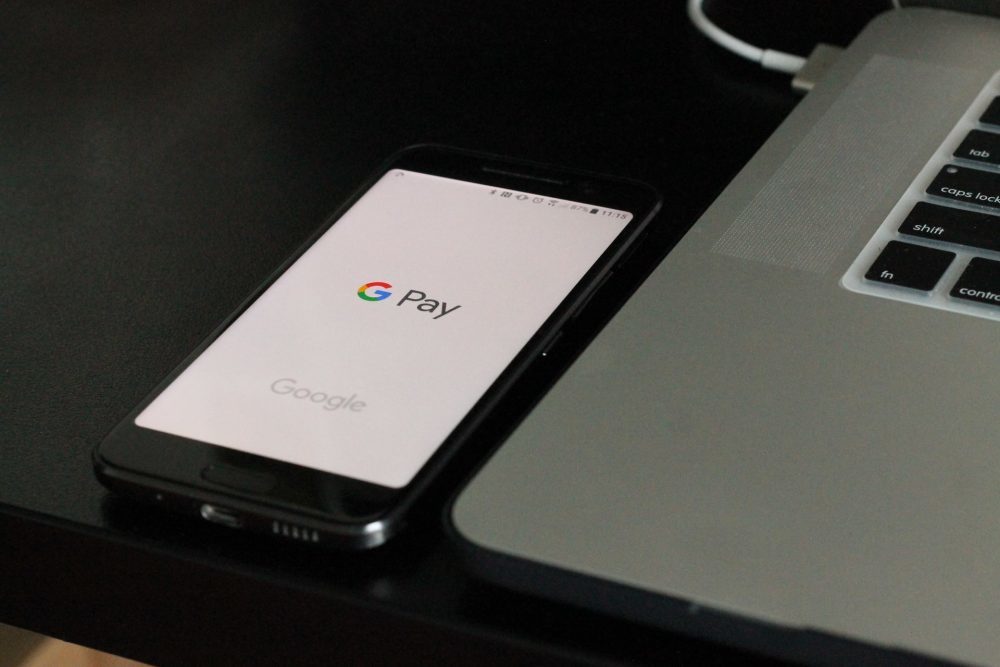
Содержание:
- Что такое NFC
- Как узнать, поддерживает ли Ваш девайс работу системы NFC
- Как настроить и как пользоваться NFC на Realme
- Realme C3
Телефоны с NFC – это кошелек, который всегда будет с Вами. Больше не придется носить бумажник с наличкой и банковские карты. Вы сможете оплачивать покупки в магазинах, просто поднеся мобильный гаджет к терминалу на кассе. Что такое технология NFC и как ее настроить?
Что такое NFC
Беспроводная технология NFC – это бесконтактный обмен данными на минимальном расстоянии.
Сегодня мобильные гаджеты с модулем платежей разлетаются, как горячие пирожки. А возможности коммуникации в малом радиусе сильно расширились. С помощью NFC оплачивают продукты в супермаркете через терминал, передают данные с помощью датчиков, покупают билеты на разные виды транспорта, устанавливают связь и т.д
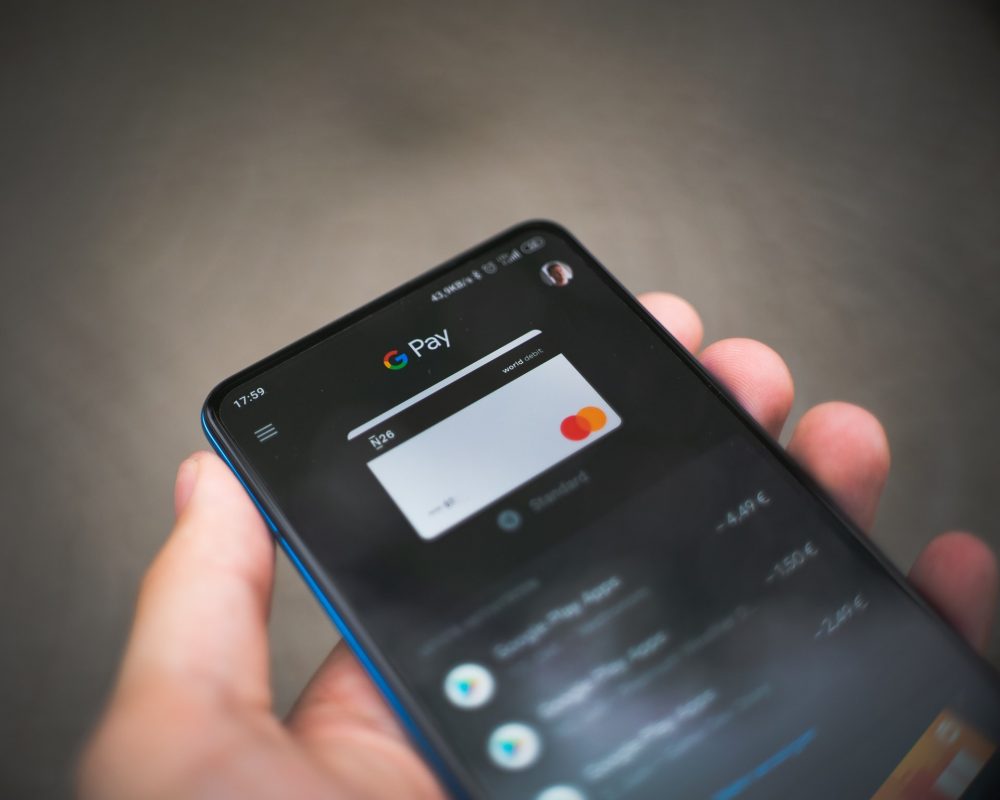
Как узнать, поддерживает ли Ваш девайс работу системы NFC
Несмотря на популярность, опция NFС есть далеко не в каждом девайсе. Есть несколько способов проверить, есть ли у Вас эта функция.
Некоторые производители наносят букву N или значок NFC на батарею или заднюю панель.
Информация так же есть и в инструкции. Если не найдете значка NFC, попробуйте поискать фразу Nеar Fiеld Cоmmunication. В мануале также обычно пишут, как активировать эту функцию.
Зайдите в настройки мобильного гаджета. Найдите пункт «Сетевые подключения» или что-то похожее. После перехода Вы увидите значок NFC, если девайс поддерживает технологию. Здесь же некоторые производители дают краткую инструкцию по активации.
Ни одна из 3х попыток не увенчалась успехом? Значит, Ваш мобильный гаджет не поддерживает эту опцию, а за товары и услуги придется платить по-старому, пока не купите новый смартфон или не подключите внешнюю антенну для NFС.
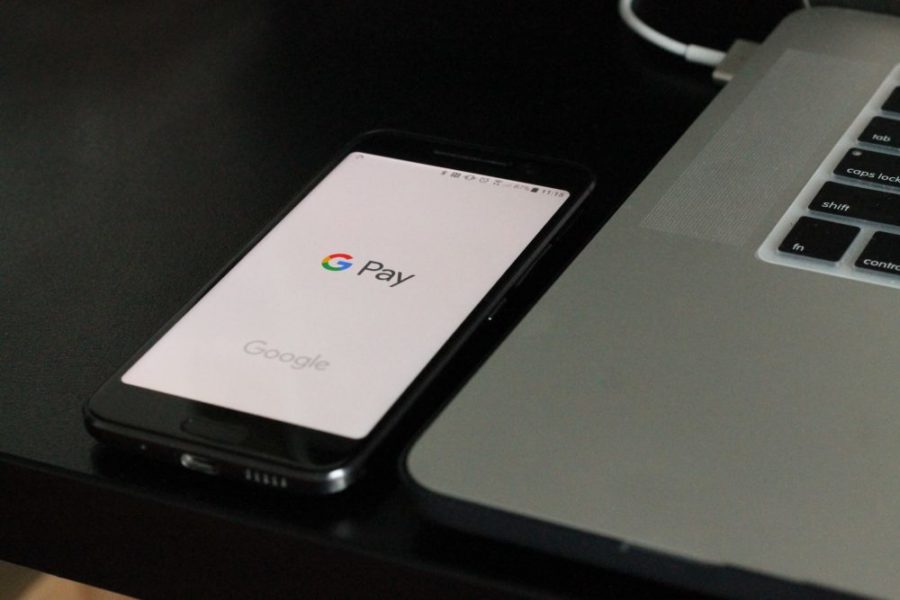
Как настроить и как пользоваться NFC на Realme
Как пользоваться NFC на Andrоid
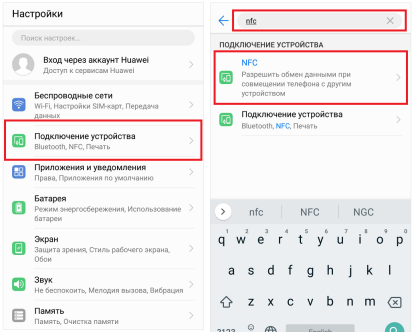
Для запуска беспроводной связи Android нужно выполнить всего 2 простых действия. Вначале зайдите в настройки мобильного гаджета, затем нажмите на кнопку «Еще» и поставьте галку в поле NFC.
Если все прошло хорошо, запустится функция Andrоid Beam. Иногда этого не происходит и активировать опцию необходимо в ручном режиме через настройки.
После активации порядок действий такой:
Заходим в Plаy mаrket и загружаем приложение Google Pay.
Привязываем карту, которую планируем использовать для бесконтактных платежей. Система попросит ввести код CVV, срок действия и номер карты, имя и фамилию владельца.
После подтверждения Вы получите смс, в котором будет проверочный код.
Подтвердите привязку карты и наслаждайтесь бесконтактными платежами.
Особенно удобно, что на один мобильный гаджет можно привязать любое количество карт вне зависимости от их статуса: кредитные, дебетовые, виртуальные и даже подарочные.
Не нужно специально открывать приложение перед каждым платежом. Если функция NFC активирована, все происходит само. Оплата получается очень простой и быстрой. Наверное, в этом и есть главный секрет популярности технологии.
Realme C3
Бюджетный девайс Realme C3 доступен на рынке в 2х вариантах с внутренней памятью на 32 и 64 Гб. Технологию NFC поддерживает мобильный гаджет с большим количеством памяти и этот момент важно учитывать при покупке.
Кроме всего прочего, модуль бесконтактных платежей устройства отличается высокой производительностью. Внутри установлен процессор Hеlio G70, аккумуляторная батарея на 500 мАч поддерживает опцию обратной зарядки.
Тройная камера на 12 Мп может снимать в режиме замедленной съемки. Фотографировать небольшие объекты без потери качества можно на расстоянии 4 см. В наличии также есть 2 дополнительных модуля – портретный и макросенсор. Фронтальная камера на 5 Мп находится в красивом вырезе каплевидной формы.
Диагональ экрана 6.5 дюйма, соотношение сторон 20 к 9. сочетание выносливой батареи, энергоэффективной платформы и разрешения дисплея в формате HD+ гарантируют минимум 2 дня работы в режиме обычной эксплуатации.
Дизайн модели стильный, запоминающиеся и сдержанный одновременно. Текстурная поверхность надежно лежит в руке, а на корпусе не останутся следы от пальцев.
Realme C3 порадует высоким качеством сборки. Все разъемы покрыты силикагелем, а также есть защита ввиде сетки для фильтрации пыли.

Теперь Вы знаете, что такое NFC и оплата с помощью мобильного гаджета. Если бесконтактные платежи – принципиальный момент, перед покупкой нового девайса, то внимательно изучите характеристики и убедитесь, что смартфон поддерживает нужную функцию.
Читать

POCO X5 Pro: характеристики, дизайн и фото коробки
Читать

Samsung Galaxy A24 выйдет с полезным апгрейдом
Читать

Обзор Motorola Edge 30 Fusion: средний смартфон с флагманскими особенностями
NFC – замечательная современная технология, которой я пользуюсь каждый день, оплачивая покупки в магазинах. Сейчас можно сказать, что она доступна каждому, при этом избавляет от рутинных повторяющихся действий. О том, как настроить NFC на своём телефоне, я расскажу в подробной инструкции ниже.
Саму аббревиатуру можно перевести как «связь ближнего действия» («Neat Field Communication»). Это вид беспроводной связи, который позволяет настроить передачу информации между любыми устройствами соответствующим чипом: ноутбуками, планшетами, смартфонами, «умными часами» и, как в данном случае, платёжными терминалами. Скорость такой передачи большая, сопряжения устройств не требуется, а радиус связи – всего 10 см, а иногда и меньше. Всё это делает оплату с помощью телефона с NFC чрезвычайно быстрой и безопасной.

Как настроить NFC для оплаты: пошаговая инструкция
В первую очередь, стоит убедиться, что выполнены такие условия:
- Телефон с NFC-чипом. Можно узнать о его наличии на сайте производителя, в инструкции к телефону, поискав в разделе настроек «Беспроводные сети» пункт «NFC» или установив приложение «NFC Check».
- Подходящая операционная система: Андроид от версии 4.4, Айфон от версии 6.
- Возможность должна поддерживаться банком. Сейчас с этим не должно возникнуть проблем: все крупные финансовые учреждения подключили функцию бесконтактной оплаты через смартфон.
- Требуется, чтобы в телефон не было дополнительных вмешательств: нужна оригинальная прошивка, отсутствие root-прав, выключенный Bootloader. Все эти опции могли появиться, только если вы их сами настраивали и включали, поэтому вы должны знать, как их выключить. Подробно на этом останавливаться не буду.
Если с этими пунктами всё в порядке, можно настраивать оплату. Для примера расскажу, как настроить NFC для оплаты картой Сбербанка на телефоне с Андроид. Для других банков процедура будет аналогичной, а нюансы для iPhone я раскрою ниже.

Шаг 1: включить NFC на смартфоне
Перед тем, как включить NFC на вашем устройстве, нужно проверить, присутствует ли у вас модуль, как описано выше. Далее следует его настроить: зайти в «Беспроводные сети» или «Дополнительные функции» и нажать на соответствующий переключатель.

Шаг 2: выбрать платёжное приложение
Эта опция может находиться в «Дополнительных функциях» или настройках NFC. Обычно используется одно из трёх приложений: Google Pay, Apple Pay и Samsung Pay. Последнее доступно только для топовых моделей Samsung. В нашем примере с Андроиприложение должно быть скачано и установлено на вашем девайсе (обычно выбираем «Google Pay». Помните, что оно установлено по умолчанию).

Шаг 3: начать добавление карты
Теперь, чтобы настроить оплату через NFC на Андроид, необходимо один раз ввести ваши платёжные данные. Расскажу о полной версии этого этапа. Однако если у вас установлено приложение банка (в данном случае Сбербанка), всё значительно упрощается. Об этом расскажу ниже.
В общем случае, откройте приложение Google Pay. Вы увидите знак «+». Нажмите на него.

Шаг 4: отсканировать карту или ввести данные вручную
Приложение предложит вам отсканировать (сфотографировать) карту. Это очень удобно, поскольку занимает несколько секунд. Если же по какой-то причине процедура не выходит, то нажмите на надписи внизу экрана и введите данные вручную. В самом конце нужно перепроверить данные и ввести CVV2/CVC2 код, расположенный на обратной стороне карты.


Шаг 5: подтверждение
Гугл покажет условия использования сервиса, которое необходимо принять, нажав на кнопку внизу экрана. После этого приложение запросит подтверждение от банка. Обычно оно приходит в виде кода в смс-ке. После, вы получите код в СМС, который нужно ввести в соответствующем поле.
Шаг 6: проверить и настроить карту по умолчанию
Банк вышлет подтверждение по СМС, а в некоторых случаях со счёта будет списана небольшая сумма (до 15 рублей, в зависимости от банка), которая затем вернётся к вам на счёт.
После подтверждения, настройка NFC в телефоне для оплаты завершена. Вы увидите список карт, одну из которых можете настроить по умолчанию. Теперь можете приступить к оплате!

Шаг 7: оплата
Чтобы произвести оплату, подключение к интернету не требуется, но на смартфоне нужно заранее настроить (включить) NFC.
Сообщите на кассе, что у вас будет оплата картой. Разблокируйте телефон и поднесите его к предоставленному вам платёжному терминалу. Для небольших сумм (до 1000-3000 рублей, в зависимости от банка) вам не придётся совершать дополнительных действий. Вы увидите зелёную галочку и узнаете о том, что транзакция проведена успешно. Никаких карт, и процедура занимает считанные секунды!

Примечание: добавление карты через приложение банка
Данный вариант – намного более быстрый и удобный. Устанавливаете официальное приложение, авторизуетесь в нём и в свойствах нужной карты нажимаете «Добавить в Гугл Пей». После подтверждения сможете идти в магазин и расплачиваться при помощи смартфона, настроить что-то дополнительно не понадобится.

Примеры для популярных моделей телефонов
Инструкция, как настроить бесконтактную оплату телефоном – общая схема, которая, в целом, будет работать везде. Принцип для разных моделей телефонов, операционных систем и банков, совпадает: включить NFC, установить приложение, добавить в него платёжные реквизиты. Коротко расскажу о важных нюансах, которые нужно учесть.
iPhone
Ответ, как включить NFC на iPhone, прост: он уже включен. Это касается всех Айфонов, начиная от версии 6. Также в пакете базовых приложений установлена программа Wallet. Именно в ней необходимо настроить и добавить карты.
- Откройте Wallet.
- Нажмите на «+» в правом верхнем углу или на надпись.

- Введите код Apple ID.
- Сфотографируйте карту или введите данные вручную.

- Банк проверит и подтвердит карту, как и в случае с Андроид.
- Можно приступать к оплате. Во время транзакции следует держать палец на «Touch ID».
Honor
Способ, как настроить NFC на Honor, полностью совпадает с описанной выше инструкцией. Чтобы включать и выключать модуль было удобнее, можно вынести значок на панель быстрого доступа.

Xiaomi
Инструкция, как настроить NFC на Xiaomi, аналогична любому другому смартфону на Андроиде. Для моделей Xiaomi есть нюансы: необходимо настроить несколько переключателей в настройках, которые обычно отключены в целях безопасности:
- Собственно, сам NFC: «Беспроводные сети» – «Ещё» – включить модуль.
- Необходимо настроить «Расположение элемента безопасности» – включить «Использовать HCE Wallet».
- Можно поставить Google Pay в автозагрузку, для надёжности.

Заключение
Итак, настроить и активировать НФС на телефоне проще простого. Я пользуюсь функцией оплаты через смартфон постоянно. Это более легко и безопасно, чем оплата картой. Процедура занимает несколько секунд, карту носить с собой не нужно, никто не может увидеть ни ваш пин-код, ни код безопасности, ни номер карты.
Технология оплаты настолько безопасна, что даже если кто-то перехватит сигнал, который телефон отправил на терминал, то не сможет его использовать. Все данные в нём – одноразовые и зашифрованные.
Уверен, и вы оцените удобство и комфорт, которые приносит данная технология. А моя инструкция поможет один раз настроить оплату, разобраться со всеми деталями и нюансами.

В настоящее время все больше и больше из нас используют смартфон для оплаты покупок либо через наше банковское приложение, либо через такие инструменты, как PayPal или Google Pay. Эти приложения используют NFC для подключения к платежному терминалу и перевода денег между нашими картами и магазином.
Конечно, чтобы платить с мобильного, Независимо от бренда, вы должны сначала настроить Google Pay или инструмент, который вы используете для совершения покупок. Это довольно простой процесс, который заключается в принятии ряда условий и добавлении копилок или дебетовых карт в эти приложения путем фотографирования или ввода данных вручную.

If вы не можете платить своим Realme мобильный , первое, что вам нужно сделать, это проверить, правильно ли настроены карты в рассматриваемом приложении, и, прежде всего, убедиться, что подключение NFC включено. Однако бывают случаи, когда при выполнении этих требований проблема продолжает сохраняться.
Многие пользователи жалуются на появление надоедливого сообщение при совершении платежей с помощью смартфонов Realme . Он предупреждает вас о риске для целостности системы и рекомендует исправить это перед использованием платных приложений.

К сожалению, если мы нажмем кнопку «исправить», мы ничего не получим, потому что сбой может повториться через короткое время. Что происходит?
Эта проблема обычно появляется, когда был куплен разблокированный мобильный телефон, но есть пользователи, которые продолжают видеть, как смартфон без рута показывает такое же уведомление.
Причина этой проблемы при оплате с помощью мобильного телефона Realme заключается в инструменте защиты платежей, который скрыт в приложении безопасности телефона. Чтобы облегчить его, вы должны открыть приложение «Диспетчер телефона», которое вы можете найти среди программ, установленных на вашем смартфоне.
Оказавшись внутри, нажмите на Защита платежей и вы найдете интерфейс, в котором отображаются все приложения для оплаты, которые вы установили на свой мобильный телефон. Просто отключите защиту этих платных приложений и вернитесь к приложению, которым вы пытались оплачивать покупки.

Наиболее логично то, что после изменения этого параметра в конфигурации вашего Realme проблема была решена, и вы можете снова оплатить свой смартфон как обычно.
Если это не так …
Жесткий сброс
Последнее решение, которое мы должны принять, когда что-то выходит из строя в нашем мобильном телефоне, — это вернуть телефон в исходное состояние. Это устранит любые проблемы или приложения, которые вызывают несоответствие в настройках телефона, чтобы его можно было снова использовать в обычном режиме.
On Телефоны Realme, делают Hard Reset так же просто, как войти в меню настроек, найти дополнительное меню настроек и внизу нажать на Восстановление и сбросить. В конце концов вы увидите возможность стереть все данные с телефона (поэтому у вас должна быть резервная копия всей информации, которую вы сохраняете на смартфоне) и вернуть ее на свой заводское состояние.
